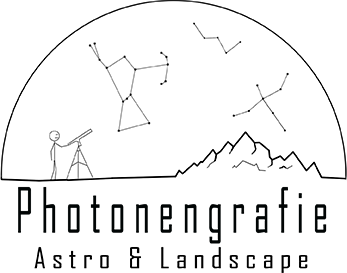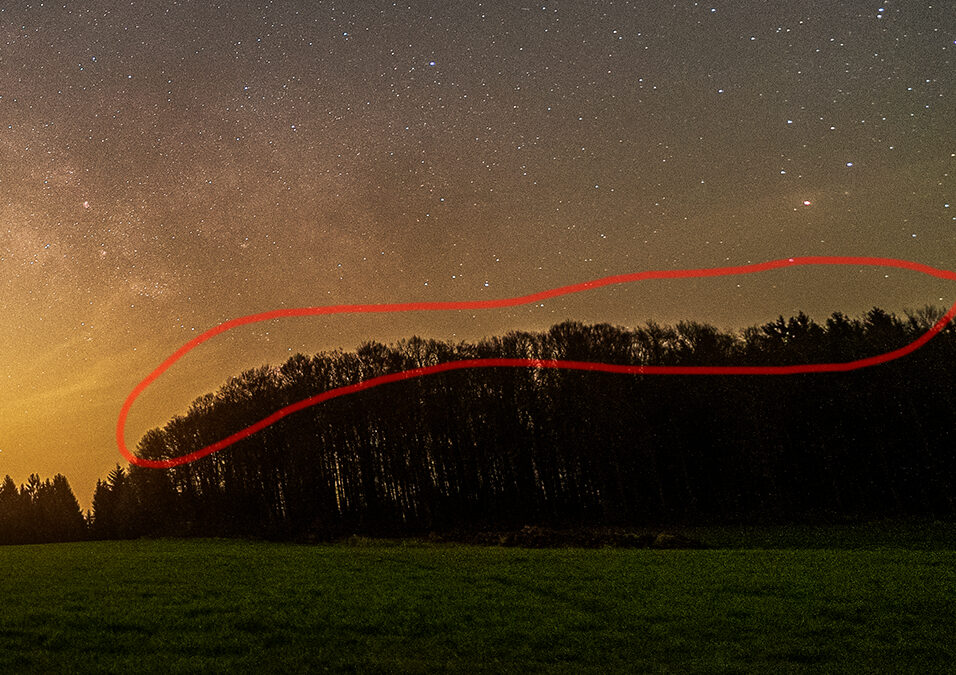Jeder kennt diese unschönen hellen Ränder, die beim Bearbeiten entstehen. Oft bekommt man gar nicht mit wann das Geschehen ist. Zumindest geht es mir so. Am Ende stellt man dann plötzlich fest, dass man wie hier einen hellen Rand über dunklen Stellen hat.
Ich habe dann oft gesagt. Mut zur Lücke. Vielleicht merkt es ja niemand.
Und das obwohl sie eigentlich ganz leicht zu entfernen sind. Wie das geht zeig ich dir. Kann man übrigens auch wunderbar bei Composings o.ä. anwenden. Halos bzw. helle Stellen tauchen ja doch öfter auf.
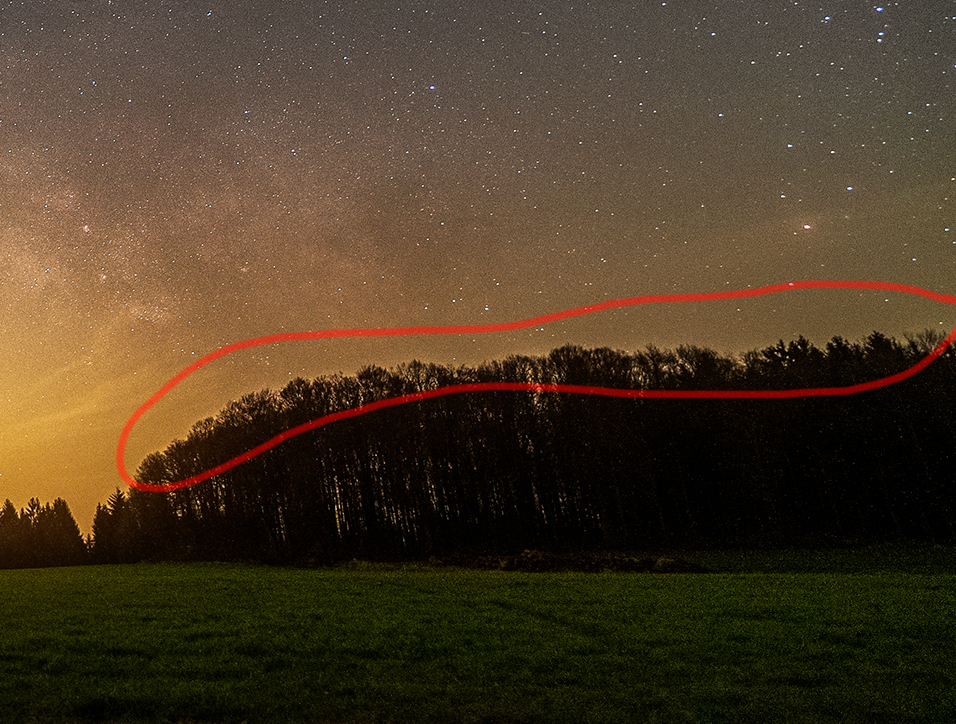
Als erstes solltest du die Ebene mit Strg-J duplizieren. Ich mache das übrigens bei jedem neuen Bearbeitungsschritt. So kannst du immer schnell einen Vorher-Nachher-Vergleich machen. Wenn es mal zu viel ist, reicht es die Deckkraft zu reduzieren.
Dann brauchst du den Kopierstempel. Den stellst du auf den Modus Abdunkeln. Deckkraft sollte schon um die 100 sein. Fluss kannst du ein wenig reduzieren. Bei mir waren es 60.
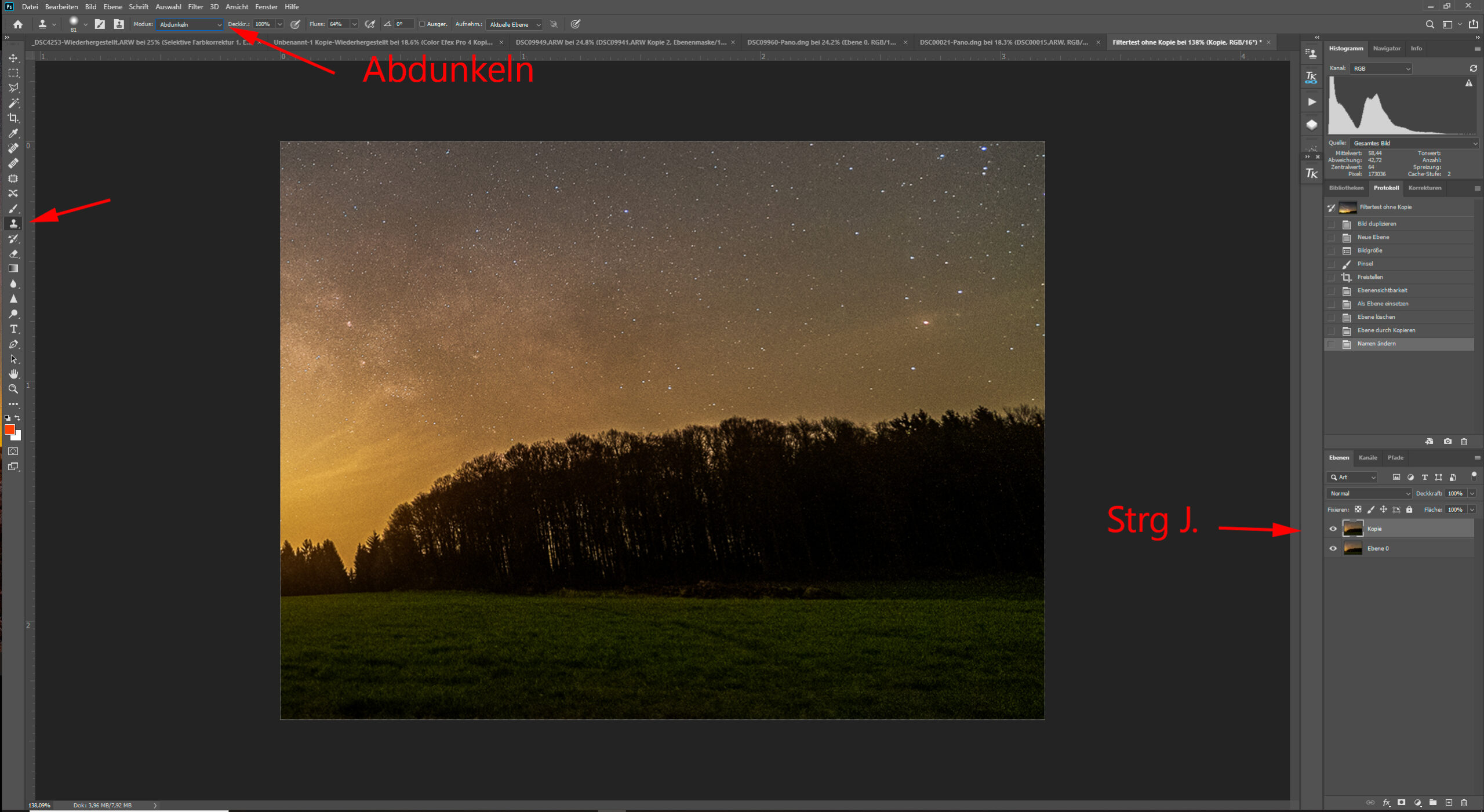
Jetzt geht es ans Stempeln. Als Quelle suchst du dir eine, die kurz über dem hellen Rand ist. Diese markierst du mit Alt und linker Maustaste. Jetzt kannst du mit dem Stempel einfach über die hellen Ränder fahren. Die Quelle sollte jetzt immer mitfahren. Da aber etwas aufpassen. Je nach stelle musst du dir öfters eine neue Quelle setzen.
Du siehst auch sofort wie die hellen Stellen verschwinden. Das beste an der Technik, du kannst ruhig mit über die dunklen stellen fahren. Durch den Modus abdunkeln bleiben diese geschützt.
So kannst du auch Stellen die wie ihr zwischen den Bäumen sind und oft zu stark leuchten entfernen. Du kennst solche stellen bestimmt. Ich habe es hier mal markiert.
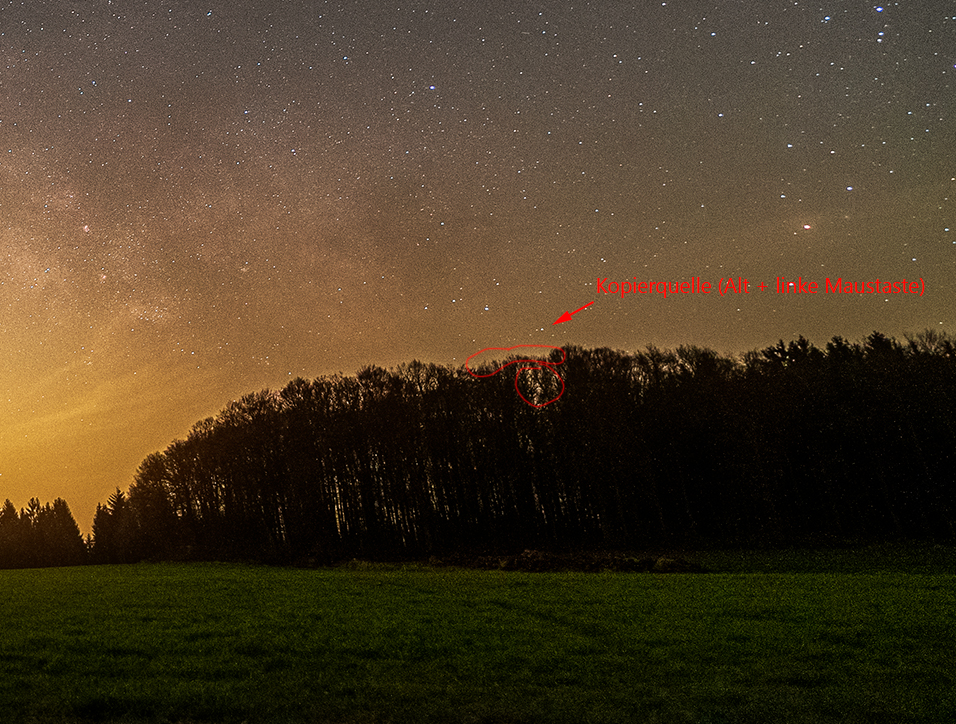
Im Prinzip war es das auch schon. Rand weg. Bild schöner 😊
Hier jetzt noch mal ein Vorher-Nachher-Vergleich.